図1.撮影画像

図2. Intsagram風に補正
Facebook.incが始めたInstagram(本当かね?研究者は疑い深いからね)には様々なフィルターが用意されていて、綺麗な画像をアップさせている。現代のカラー表現のスタンダードになりそうだ。そんな補正方法の1つを、WEB解説の数値を使ってPhotoshopで試みた。少しクラシックな設定らしい。
依拠:https://www.royalnaught.com/entry/instagram-filter-photoshop
トップの図1が撮影画像そのままである。
1)先ず撮影画像をトリミングして畑を削除し、緑を中心に構成し点景として民家が配置されている構図だ。ここまでは撮影者の感覚が決め手となる。
2)トーンカーブの調整
黒をハッキリと表現すること。そのためにトーンカーブの左下側を図3のように設定してヒストグラムの階調範囲をを少し狭めるする。そのほかは画像の状態に合わせてトーンカーブを操作する。
操作方法:イメージ>色調調整>トーンカーブ

図3
3)彩度をあげる
操作方法:イメージ>色調補正>色彩・彩度
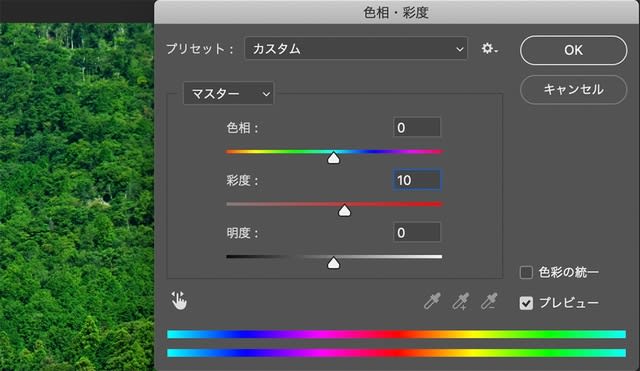
図4.
4)カラーバランスに青を加える。
操作方法:イメージ>色調補正>カラーバランス
カラーレベルは左から、-15、-15、+20の値で設定する。
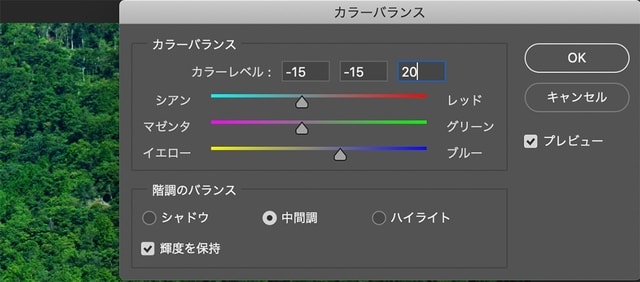
図5.
5)最近流行のコントラストの低い画像にしたければ・・・、画像によってはおこわない方がよい場合もあるので、撮影者の判断次第でおこうならば以下の設定。
操作方法:レイヤー>レイヤースタイル>光彩(内側)
不透明度15%、エレメントサイズ84%、範囲50%

図6.
6)あとはシャープ(強)をかけて、gooのブログだと解像度1024dpiに設定すればブログ用画像になる。
そんなふうにして図2の修正画像ができたわけです。
以下にもう1例、同時に撮影した撮影画像と補正画像をあげておきます。強調する度合いを少し強めにしています。これぐらいでInstagramにユーザーネーム、 team_mikami でアップしてみました。なんとかInstagram風にみられそうかなという程度です(笑)。

図7. 撮影画像

図8. Instagram風補正画像
しかし通例私は補正してもPhotoshopの、イメージ>自動トーン補正、ぐらいしか使わない。それで十分メリハリのある画像になるからだ。それに補正しても変化しない撮影機材がある。それがEOS1DsMark3だ。「2019年4月22日、EOSな日191. ピットピタンの人たち」を見ればわかると思うが、補正を全くしていないこの画像の赤ん坊の肌の質感表現をみればうなずけるだろう。
そのあたりの事情は、撮影機材(つまり価格)によって異なってくる。α6000グラスだと補正した方が綺麗だし、そうしているあいだにツァイスの色は消えてしまう。だからみている風景のコピーマシンだと理解した方がよい。
だから私が大きく重いEOS1Dsを荷物を減らしてまで、海外のフィールドへ持ち込もうとする意図が理解されよう。後補正が不用で見たとおり撮影できるのは、今ではEOS1DシリーズやニコンD一桁シリーズ、あとはライカぐらい。これら以外の機材は、見ている世界のコピーマシンとさえ思われる。だから機材の仕様なんかどうでもよく、あとはPhotoshopやソフトのフィルターが全てフォローしてくれる構造になっているとする見方も成り立ってくる。さてどうしたもんか・・・。
東海道新幹線、京都-名古屋
SONY α6000、ZEISS Vario-TesserE 16-70mm/F4 T*
ISO800,焦点距離67mm,露出補正0,f/4,1/4000


















